Office 2007中Excel的介绍与应用(十)
在本讲中将介绍在Excel2007中如何输入公式、如何命名公式、如何编辑公式以及如何隐藏公式,并通过制作一份差旅报销单来巩固前面学习的知识。
首先如何输入公式?本例制作的是差旅报销单,在制作时首先应录入表格数据,然后设置表格格式,最后使用公式计算报销费用。
首先,我们要录入工作表的标题以及简单的出差信息,然后将具体的数据录入表格中,再为其设置行高和列宽,具体的操作方法如下:1、新建一个空白Excel工作表,将其命名为“差旅报销单”。2、在A1单元格中输入标题“差旅报销单”。3、在A2单元格中输入“申请人:”。4、在B2单元格中输入申请人姓名。5、按照上面的方法,继续输入申请人其他相关信息。6、在A6单元格中输入文字“基本开销记录”。7、在A7单元格输入“项目”标题。8、在单元格区域A8:A12中输入项目名称。9、在B7单元格输入文字“星期一”。10、将鼠标定位在B7单元格右下角,然后向右拖动填充,一直填充到H7单元格。11、在I7和A13单元格中分别输入文字“合计”。12、输入星期一到星期天的具体消费金额。13、在A15单元格中输入文字“应酬费用”。14然后输入“应酬费用”的具体信息。15、在A21单元格中输入文字“总计”。16、输入“总计”的相关信息。17、当数据输入完之后,我们可以发现,有些数据超出了表格的长度,显示太过拥挤,我们需要调整行高和列宽。
为了表格更加的美观,下面为表格进行格式设置,具体的操作方法如下:1、选择单元格A1:I1,单击“开始”选项卡,然后单击“对齐方式”工具组中的“合并后居中”按钮。2、合并居中后,为单元格标题设置字体样式和字号大小。3、选中单元格B4:D4,将其进行合并。4、同时选中单元格B2、D2、B3、D3、B4,单击“字体”工具组中的“下划线“按钮。5、选中单元格A6:B6,执行合并单元格命令,并设置字体样式和字号大小。6、接着为单元格A15、A21设置相同的字体样式和字号大小。复制格式时可以使用格式刷功能来快速设置。7、选择单元格A7:I13,然后单击鼠标右键,在弹出的快捷菜单中选择“设置单元格格式”选项。8、在弹出的“单元格格式”对话框中单击“边框”选项卡,选择一种边框颜色,并选择一种较粗的线条样式,然后单击“外边框”图形。接着再选择一种较细的线条样式,单击“内部”图形,设置完成后单击“确定”按钮。9、返回到文档中即可看到添加边框后效果。10、使用相同的方法为“应酬费用”和“总计”下面的数据添加边框。12、使用同样的方法,为单元格A16:E16和单元格A22:C22添加一种填充颜色。13、同时选中3个数据表格,然后单击“开始”选项卡,单击“对齐方式”工具组中的“居中”按钮。
计算“基本开销”和“应酬费用”总额,输入完了基本数据之后,还需要计算各种项目的开销总额,应酬费用总额,具体的操作方法如下:1、先单击单元格I8,然后单击“公式”选项卡,接着单击“函数库”工具组中的“自动求和”按钮,在弹出的列表中选择“求和”选项。2、将鼠标移动到单元格I8右下角的填充柄上,按下鼠标左键向下拖动至单元格I12时松开鼠标,自动计算出其它基本开销的总额。3、接下来需要计算出每天所用费用的总额,首先选中单元格B13,再单击“函数库”工具组里的“自动求和”按钮,计算出星期一的费用总额。4、接着使用填充公式的方法计算出剩下几天的费用总额。5、选中单元格I13,然后单击“自动求和”按钮,计算出七天的合计支出的费用。6、选中E19单元格,单击“函数库”工具组中的“自动求和”按钮,在弹出的列表中选择“求和”选项。计算出应酬费用总额。
完成表格总计,下面接着完成最后的总计表格,具体的操作方法如下:1、由于“实际差旅费用=基本开销记录总额+应酬费用总额”,所以在单元格B23中录入公式“=I13+E19”。2、按下“Enter”键,得到结果。3、由于“应报销金额=实际差旅费用-预支差旅费用”,所以在单元格C23中录入公式“=B23-A23”。4、按下“Enter”键,得到结果。


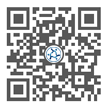
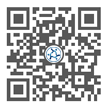
 鲁公网安备 37021302000547号
鲁公网安备 37021302000547号